3.3 确认更改 (ConfirmChanges)
点击“应用”按钮,所选幻灯片的页码将被删除。如果你希望在某些幻灯片上添加页码,可以重复上述步骤。
4. 自定义页码的格式 (Customizing the Format of Page Numbers)
除了简单地添加页码外,你还可以自定义页码的格式,以使其更符合你的演示风格。
4.1 更改字体和大小 (Change Font and Size)
在幻灯片母版视图中,选择页码文本框。你可以通过“开始”选项卡中的字体设置来更改字体、大小和颜色。
4.2 添加边框或阴影 (Add Borders or Shadows)
如果你想让页码更加突出,可以为其添加边框或阴影效果。在“格式”选项卡中,你可以找到相关的设置。
4.3 使用图形元素(Use Graphic Elements)
为了使页码更具视觉吸引力,你还可以在页码旁边添加图形元素,比如线条或形状。通过“插入”选项卡中的“形状”功能,你可以轻松实现这一点。
5. 页码的打印设置 (Print Settings for Page Numbers)
在准备打印PPT时,确保页码正确显示是非常重要的。以下是一些打印设置的建议。
5.1 预览打印效果 (Preview Print Effect)
在打印之前,使用“打印预览”功能查看幻灯片的打印效果。确保页码在每一张幻灯片上都能清晰可见。
5.2 选择打印选项 (Select Print Options)
在打印设置中,选择“打印所有幻灯片”选项,以确保所有幻灯片的页码都被打印出来。
5.3 检查页码顺序 (Check Page Number Order)
确保打印的页码顺序与幻灯片的顺序一致,避免出现混乱。
6. 常见问题与解决方案 (Common Issues and Solutions)
在添加页码的过程中,可能会遇到一些常见的问题。以下是一些解决方案。
6.1 页码未显示 (Page Numbers Not Displaying)
如果页码没有显示,首先检查是否在幻灯片母版中启用了页码选项。其次,确保没有选择在特定幻灯片上隐藏页码。
6.2 页码格式不一致 (Inconsistent Page Number Format)
如果不同幻灯片上的页码格式不一致,检查幻灯片母版中的设置,确保所有幻灯片都使用相同的格式。
6.3 页码位置不合适 (Page Number Position Not Suitable)
如果页码位置不合适,可以在幻灯片母版视图中重新调整页码文本框的位置,以确保其在所有幻灯片上的一致性。
7. 小贴士与最佳实践 (Tips and Best Practices)
7.1 保持简洁 (Keep It Simple)
在设计页码时,保持简洁是关键。避免使用过于复杂的字体或颜色,以免分散观众的注意力。
7.2 与主题一致 (Consistency with Theme)
确保页码的设计与整个演示文稿的主题一致,以保持专业的外观。
7.3 定期检查 (Regularly Check)
在制作PPT的过程中,定期检查页码的显示和格式,确保在最终版本中没有遗漏。
结论 (Conclusion)
给PPT添加页码是一个简单但有效的步骤,可以显著提升演示的专业性和可读性。通过本文提供的步骤和技巧,您可以轻松地在PowerPoint中添加和自定义页码。无论是商务演示、学术报告还是个人项目,页码都将帮助您更好地组织内容并引导观众的注意力。希望这些信息能对您有所帮助,让您的演示更加出色!内容摘自:http://js315.com.cn/huandeng/204895.html返回搜狐,查看更多